
Formatiranje spojnica, crtica i navodnika u aplikaciji Keynote na Macu
Možete koristiti pametne navodnike za automatsko konvertiranje oznaka za navođenje u zaobljene navodnike i upotrijebiti pametne crtice za konvertiranje dviju spojnica (--) u crtice (—).
Uključivanje ili isključivanje pametnih crtica
Uključivanje pametnih spojnica neće imati utjecaja na postojeće spojnice i crtice u vašoj prezentaciji, samo na novi tekst koji unosite.
Odaberite Keynote > Postavke (iz izbornika programa Keynote na vrhu zaslona).
Kliknite Automatsko ispravljanje na vrhu prozora postavki.
U odjeljku Formatiranje, odaberite ili odznačite kućicu "Koristi pametne navodnike i crtice".
Konvertirajte postojeće dvostruke spojnice u crtice
Ako prezentacija koristi dvostruke spojnice umjesto crtice, možete ih brzo zamijeniti s crticama u cijeloj prezentaciji ili samo u određenom tekstu.
Da biste primijenili formatiranje samo na određeni dio teksta, a ne na cijeli tekst u prezentaciji, označite tekst.
Odaberite Uredi > Zamjene > Prikaži zamjene (iz izbornika Uredi na vrhu zaslona).
U prozoru Zamjene odaberite potvrdnu kućicu Smart crtice.
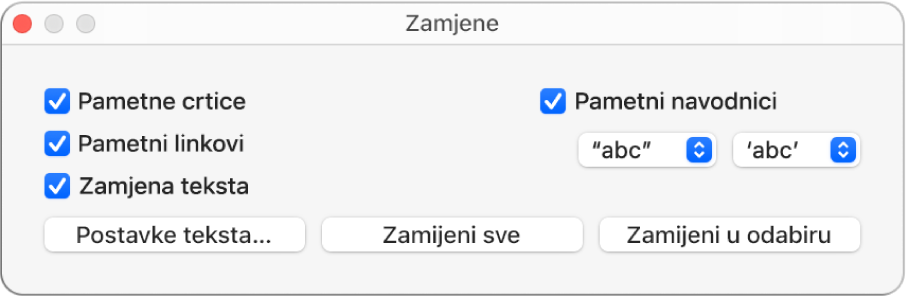
Učinite jedno od sljedećeg:
Zamijeni sve crtice u prezentaciji: Kliknite Zamijeni sve.
Zamijenite crtice samo u odabranom tekstu: Kliknite Zamijeni u odabiru.
Odabir standardnog stila navodnika
Možete odrediti stil navodnika za jednostruke i dvostruke navodnike u svojoj prezentaciji. Ova postavka se primjenjuje na sve vaše prezentacije aplikacije Keynote i samo za novi tekst koji unosite. Postojeći navodnici se ne mijenjaju.
Odaberite Keynote > Postavke (iz izbornika programa Keynote na vrhu zaslona).
Kliknite Automatsko ispravljanje na vrhu prozora postavki.
U odjeljku Formatiranje, odaberite kućicu "Koristi pametne navodnike i crtice".
Kliknite skočne izbornike za dvostruke i jednostruke navodnike i odaberite stil za svaki.
Promjena stila postojećih navodnika
Možete brzo promijeniti stil navodnika za cijelu prezentaciju ili samo za određeni tekst.
Da biste primijenili formatiranje samo na određeni dio teksta, a ne na cijeli tekst u prezentaciji, označite tekst.
Odaberite Uredi > Zamjene > Prikaži zamjene (iz izbornika Uredi na vrhu zaslona).
U prozoru Zamjene odaberite potvrdnu kućicu Smart navodnici.
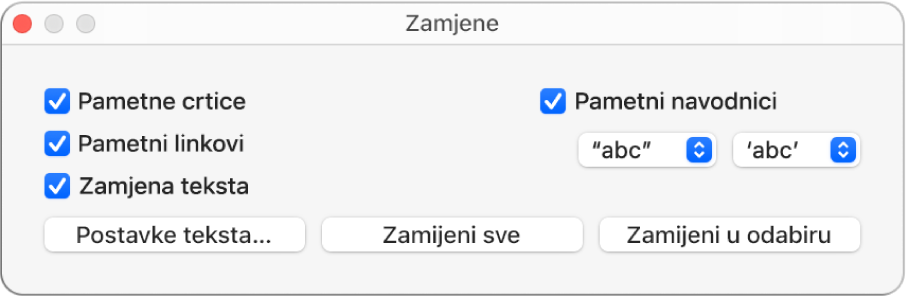
Kliknite na skočne izbornike za dvostruke i jednostruke navodnike i odaberite stil za svaki.
Učinite jedno od sljedećeg:
Zamijeni sve navodnike u prezentaciji: Kliknite Zamijeni sve.
Zamijenite navodnike samo u odabranom tekstu: Kliknite Zamijeni u odabiru.